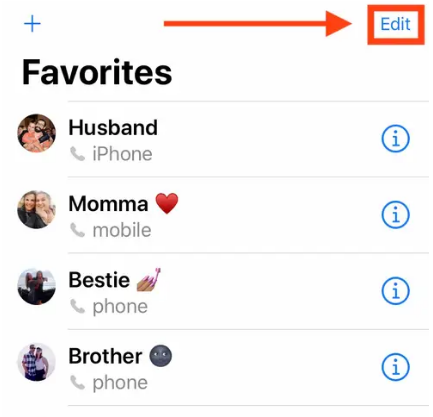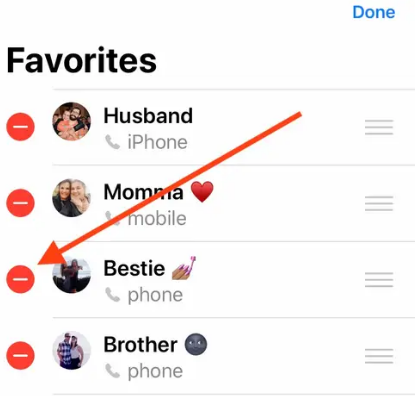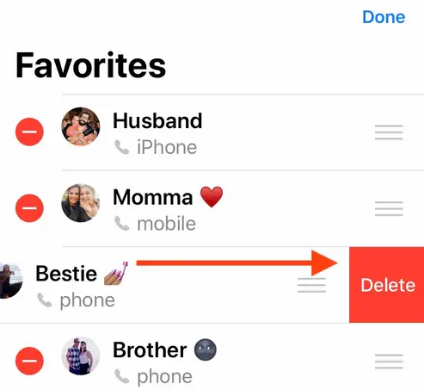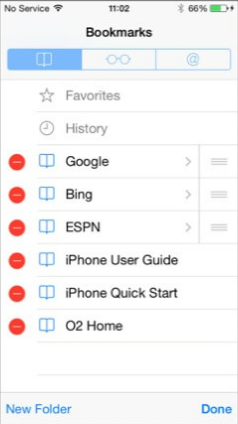Как редактировать избранное на iPhone (пошаговое руководство)
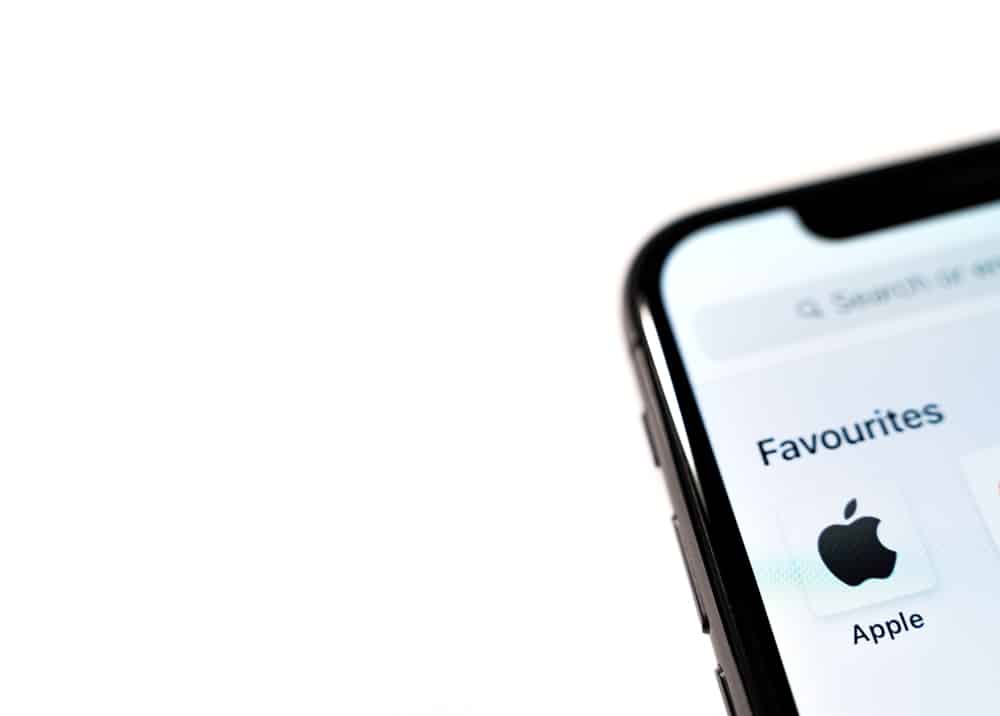
Если вы похожи на большинство пользователей iPhone, на вашем телефоне могут быть загружены все ваши любимые контакты и веб-сайты с закладками. Однако вы когда-нибудь хотели отредактировать или удалить избранное, но не знали, как это сделать? К счастью, есть способ сделать это.
Если вы хотите отредактировать избранные контакты на iPhone, запустите приложение «Телефон» и коснитесь вкладки «Избранное». Нажмите «Изменить», чтобы изменить порядок или удалить контакт. Чтобы отредактировать закладку любимого веб-сайта, откройте Safari, нажмите «Закладка» и выберите «Редактировать», чтобы изменить порядок, обновить или удалить веб-сайт из списка.
Ведение списка избранного на вашем iPhone — отличный способ поддерживать связь со своими контактами или быстро посещать веб-сайты. Однако со временем список может стать загроможденным, и им будет трудно управлять.
В этой статье вы узнаете, как редактировать избранное на iPhone, чтобы контакты и закладки оставались актуальными и актуальными.
Редактирование избранного на iPhone
Если вам интересно, как редактировать избранное на вашем iPhone, следующие пошаговые методы помогут вам выполнить эту задачу, не теряя времени.
Мы объясним два метода редактирования или изменения порядка ваших любимых контактов и веб-сайтов.
Метод №1: редактирование избранных контактов на iPhone
Когда вы добавляете контакты в список «Избранное», вы можете мгновенно звонить им или отправлять текстовые сообщения со вкладки «Избранное», вместо того, чтобы пролистывать сотни контактов. Однако иногда вам может потребоваться изменить порядок или отредактировать список. Вы можете сделать это очень быстро, выполнив следующие действия.
- Откройте приложение «Телефон» на своем iPhone.
- Нажмите «Избранное» внизу и нажмите «Изменить».
- Нажмите и удерживайте кнопку с тремя линиями, чтобы получить любимый контакт, и перетащите его в нужной последовательности.

Чтобы просмотреть список избранного на вашем iPhone, нажмите и удерживайте значок приложения «Телефон», и появится всплывающее окно с избранными контактами. Эта функция доступна в iOS 6 и вышеперечисленных версиях.
Если вы хотите удалить контакт из списка избранного, сделайте следующее.
- Запустите приложение «Телефон» и перейдите на вкладку «Избранное».
- Нажмите «Изменить» и выберите красный значок рядом с контактом.

- Нажмите «Удалить».
- Вы также можете провести по контакту справа налево, чтобы удалить его.

Чтобы добавить контакт в «Избранное» на iPhone, он должен быть в вашем списке контактов. Если нет, необходимо создать новый контакт или перенести его с другого iPhone.
Метод № 2: редактирование любимого веб-сайта на iPhone
Когда вы сохраняете определенный веб-сайт в списке избранного на своем iPhone, он сохраняется как закладка в браузере Safari.
Однако если у вас уже есть сотни любимых веб-сайтов, добавленных в закладки в браузере вашего телефона, поиск определенного веб-сайта может оказаться затруднительным. Вы можете быстро редактировать свои любимые сайты с закладками, выполнив следующие действия.
- Нажмите Safari на главном экране вашего iPhone.
- Нажмите «Закладка» внизу экрана.
- Выберите опцию «Редактировать» и перетащите закладки, чтобы упорядочить их.
Чтобы удалить избранную закладку, выполните следующие действия.
- Запустите приложение Safari и коснитесь значка закладки.
- Выберите «Редактировать» и выберите закладку.
- Нажмите значок минуса (-) слева от закладки.
- Нажмите «Удалить» и нажмите «Готово».

Краткое содержание
В этой статье о том, как редактировать избранное на iPhone, мы обсудили изменение порядка и удаление контактов в списке избранного. Мы также обсудили способ реорганизации и удаления ваших любимых веб-сайтов с закладками в браузере Safari.
Мы надеемся, что с помощью этих простых шагов вы сможете легко управлять избранным на своем iPhone и поддерживать порядок в своих контактах или списке веб-сайтов.
Часто задаваемые вопросы
Чтобы добавить новый контакт в список избранного на iPhone, запустите приложение «Телефон» и откройте вкладку «Избранное». Нажмите значок плюса (+). Прокрутите, введите или найдите контакт, который хотите добавить, и выберите.
Если вы хотите добавить веб-сайт в закладки на своем iPhone, коснитесь URL-адреса в адресной строке. Нажмите «Поделиться» и выберите опцию «Добавить закладку/Добавить в избранное».
Да, ваши избранные по-прежнему смогут звонить вам, если вы включите опцию «Не беспокоить» на своем iPhone. Это связано с тем, что ваше устройство делает исключение для контактов из списка избранного.
Да, вы можете настроить свой iPhone так, чтобы он звонил только вашим любимым контактам или определенным людям. Для этого зайдите в приложение «Контакты» или «Телефон» и выберите контакт. Коснитесь назначенной мелодии звонка и выберите опцию «Аварийный обход» в верхней части экрана.